
Neden iPhone'da HEIC Fotoğraflarını Açamıyorum? - İçeride 7 Hızlı Düzeltme!

"HEIC fotoğrafları alınıyor - açılamıyor. Kamera'daki ayarlarımı kontrol ettim ve kamera yakalama formatı olarak Yüksek Verimlilik yerine "En Uyumlu" seçildi, bunu kontrol etmek için bir sohbette okudum. HEIC fotoğrafları almak istemiyorum. Ne yapmam gerekiyor?"
- Apple Topluluğu'ndan
HEIC, iOS 11'den bu yana Apple tarafından iPhone ve iPad cihazlarında yaygın olarak benimsenen etkili bir görüntü formatıdır. Görüntü kalitesinden ödün vermeden depolama alanından tasarruf sağlar; bu nedenle giderek daha fazla iPhone kullanıcısı, fotoğraflarını kaydetmek için HEIC biçimini kullanıyor. Ancak kullanıcılar bazen iPhone'larında HEIC görüntüsünün açılmaması sorunuyla karşılaşabilirler ve bu durum kafa karıştırıcı olabilir. HEIC fotoğraflarını iPhone'da neden açamıyorum? Bu makale, bu sorunun arkasındaki nedenleri araştıracak ve HEIC fotoğraflarını başarılı bir şekilde açmanıza yardımcı olacak çözümler sunacaktır.
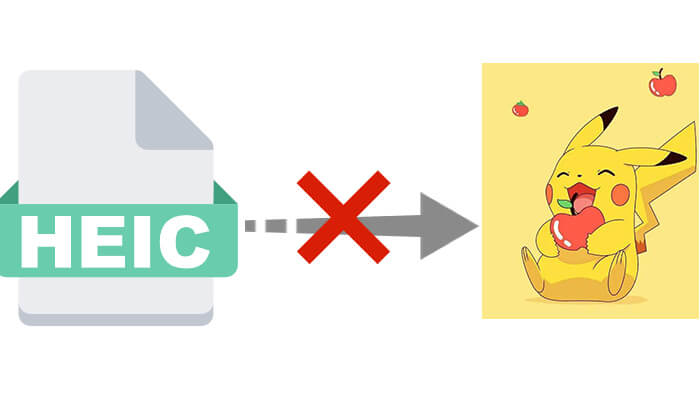
Çözümleri tartışmadan önce HEIC'in iPhone'da açılmamasının olası nedenlerini anlamak çok önemlidir. İşte birkaç yaygın neden:
HEIC'in iPhone'da açılmama nedenini öğrendikten sonra sıra bu sorunu çözmek için önlem almanın zamanı geldi. HEIC dosyasını iPhone'da açamadığınızda deneyebileceğiniz yedi düzeltmeyi burada bulabilirsiniz.
Bir iPhone, HEIC görüntülerini işlemesini engelleyen bir aksaklık veya yazılım hatasıyla karşılaşırsa, zorla yeniden başlatma işlemi gerçekleştirmek çoğu zaman sorunu çözebilir. Zorla yeniden başlatma, cihazın geçici belleğini (RAM) temizler ve işletim sistemini yeniden başlatarak bu aksaklıkların ortadan kaldırılmasına ve HEIC dosyalarını açma yeteneği de dahil olmak üzere normal işlevselliğin geri kazanılmasına yardımcı olur.

iMessage bazen yazılım hataları veya ağ sorunları nedeniyle HEIC fotoğraflarını iPhone'da düzgün şekilde alamayabilir. Bu nedenle HEIC dosyalarını iPhone'da görüntüleyemiyorsanız bu sorunu çözmek için iMessage'ı yeniden etkinleştirmeyi deneyebilirsiniz.
Bunu yapmak için aşağıdaki adımları izleyin:
1. Adım. iPhone'unuzda "Ayarlar" uygulamasını açın.
2. Adım. "Mesajlar" seçeneğine ilerleyin ve "iMessage"ı kapatın.
3. Adım. Birkaç saniye bekleyin, ardından iMessage'ı yeniden etkinleştirin.

Bazen Apple Kimliğinizle ilgili geçici aksaklıklar veya kimlik doğrulama sorunları, iPhone'un HEIC fotoğraflarını göstermemesine neden olabilir. Bu sorunu düzeltmek için Apple Kimliğinizden çıkış yapın ve tekrar giriş yapın. Bu işlem, iPhone'unuzun HEIC görüntülerini işleme biçimini etkileyebilecek tüm yanlış yapılandırmaların veya çakışmaların giderilmesine yardımcı olabilir.
Apple Kimliğinizde nasıl yeniden oturum açacağınız aşağıda açıklanmıştır:
1. Adım. iPhone'unuzda "Ayarlar"ı açın.
2. Adım. "Apple ID profilinize" dokunun ve ardından "Oturumu Kapat"ı seçin. ( Apple Kimliğinizden çıkış yapamıyor musunuz ?)

3. Adım. Oturumu kapatmak için şifrenizi girin ve ardından Apple Kimliğinizde tekrar oturum açın.
4. Adım. Senkronizasyon tamamlandıktan sonra HEIC fotoğraflarını düzgün bir şekilde açıp açamadığınızı kontrol edin.
HEIC'i iPhone 11/12/13/14/15/16'da hâlâ açamıyorsanız bunun nedeni, özellikle büyük dosyalarda işlem gücü veya depolama alanındaki sınırlamalar olabilir. "Düşük Kaliteli Görüntü Modu"nun etkinleştirilmesi, görüntüleri sıkıştırarak cihazınızın yönetmesini kolaylaştırarak yardımcı olabilir.
İşte adımlar:
1. Adım. "Ayarlar"a gidin ve "Mesajlar"a dokunun.
2. Adım. Aşağı kaydırın ve "Düşük Kaliteli Görüntü Modu"nu bulun.
3. Adım. Bu seçeneği açın ve ardından HEIC fotoğraflarını tekrar kontrol edin.

Çoğu iPhone, iOS 11'den bu yana HEIC formatını desteklese de, daha düşük bir sistem sürümü veya hatalar bazen HEIC fotoğraflarının açılmasını engelleyebilir. Bu nedenle iOS en son sürüme güncellemek genellikle sorunu çözer.
Bunu nasıl yapacağınız aşağıda açıklanmıştır:
1. Adım. "Ayarlar"ı açın ve "Genel"e dokunun.
Adım 2. Mevcut güncellemeleri kontrol etmek için "Yazılım Güncelleme"yi seçin. ( iPhone yazılım güncellemesi başarısız oldu mu ?)
3. Adım. En son iOS sürümünü indirip yükleyin ve kurulumdan sonra HEIC fotoğraflarını yeniden açmayı deneyin.

HEIC fotoğraflarını hâlâ açamıyorsanız daha iyi uyumluluk için üçüncü taraf araçları kullanarak bunları JPG veya PNG formatlarına dönüştürebilirsiniz. Coolmuster HEIC Converter, görüntü kalitesini korurken HEIC fotoğraflarını hızlı bir şekilde daha yaygın formatlara toplu olarak dönüştürebilen kullanıcı dostu bir araçtır. Dönüştürme sonrasında bu fotoğrafları herhangi bir cihazda kolayca görüntüleyebilirsiniz.
HEIC Dönüştürücünün Önemli Noktaları:
HEIC Converter'ı kullanarak iPhone'daki HEIC fotoğraflarını nasıl dönüştüreceğiniz aşağıda açıklanmıştır:
01 Önceliklefotoğraflarınızı iPhone'unuzdan Windows bilgisayarınıza aktarın . Daha sonra bu aracı bilgisayarınıza indirip yükleyin.
02 "HEIC Ekle" düğmesini tıklayın veya görsellerinizi kesikli kutuya sürükleyin, ardından HEIC fotoğraflarınızı eklemek için "Buraya bırak ve bırak" simgesini tıklayın.

03 HEIC fotoğraflarını içe aktardıktan sonra dönüştürmek istediğiniz görüntüleri seçin ve "Çıktı Formatı" olarak "JPEG/JPG" veya "PNG"yi seçin. Gerekirse görüntülerin orijinal bilgilerini korumak için "Exif Verilerini Sakla" seçeneğini etkinleştirin.

04 Kalite ayarlarını yapın, dönüştürülen dosyalar için bilgisayarınızda bir çıktı klasörü belirtin ve ardından HEIC'i PNG veya JPG'ye değiştirmek için "Dönüştür" düğmesini tıklayın.

Dönüşüm başarılı olduktan sonra, resimleri bilgisayarınızdan iPhone'unuza nasıl geri aktaracağınızı öğrenmek için buraya tıklayabilirsiniz.
Video Eğitimi:
HEIC görüntüsü iPhone'da hala açılmıyorsa son adım, dosyanın kendisinin bozuk olup olmadığını kontrol etmektir. Fotoğrafı bir bilgisayara veya başka bir cihaza göndermeyi deneyerek orada açılıp açılmadığını kontrol edebilirsiniz. Dosya başka cihazlarda da açılmıyorsa zarar görmüş olabilir. Bu durumda, fotoğrafı kaynaktan yeniden almayı deneyebilir veya bozuk dosyayı düzeltmek için veri kurtarma araçlarını kullanabilirsiniz.
Daha önce iPhone'unuzdaki HEIC görüntülerine erişmenin tüm olası yöntemlerini tartıştık. HEIC biçimindeki dosyaları açarken gelecekte sorun yaşamamak istiyorsanız HEIC'i devre dışı bırakmayı ve daha uyumlu JPG biçimine geçmeyi seçebilirsiniz.
Bunu yapmak için aşağıdaki adımları izleyin:
1. Adım. "Ayarlar"ı açın > "Kamera"ya dokunun > "Formatlar"ı seçin.
2. Adım. Yeni fotoğrafların JPG formatında kaydedilmesi için formatı "En Uyumlu" olarak ayarlayın.

HEIC fotoğraflarını iPhone'da neden açamıyorum? Bu kılavuzda bu sorunu çözmek için olası nedenleri açıkladık ve bazı etkili çözümler sunduk. Bunların arasında Coolmuster HEIC Converter en iyi çözümdür ve HEIC formatı sorunlarıyla ilgili endişelerinizi bir kenara bırakmanıza olanak tanır. Bu araç, HEIC dosyalarını daha uyumlu formatlara kolayca dönüştürmenize yardımcı olarak fotoğraflarınızın tüm cihazlarda sorunsuz bir şekilde görüntülenmesini sağlar.
İlgili Makaleler:
[Adım Adım Kılavuz] Windows 10/11'de HEIC Dosyası Nasıl Açılır?
[Çözüldü] Android HEIC Dosyaları Zahmetsizce Nasıl Açılır?
HEIC Dosyaları Windows / Mac Photoshop'ta Nasıl Açılır? [Hızlı ve Kolay Kılavuz]
[Çözüldü] Mac Bilgisayarlarda HEIC Dosyaları Basit Yollarla Nasıl Açılır





